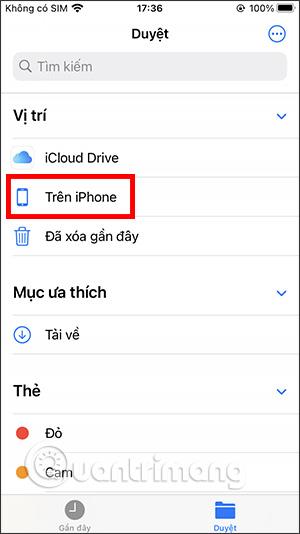Az iPhone/iPad készüléken található egy Fájlok alkalmazás az eszközön elérhető összes fájl kezelésére, beleértve a felhasználók által letöltött fájlokat is. Amikor fájlokat tölt le Windows vagy Mac rendszeren, egyszerűen megkeresheti az újonnan letöltött fájlokat a mappán keresztül, hogy elmentse a rendszer által előre beállított letöltött fájlt, vagy kiválaszthatja a mappát a letöltött fájl mentéséhez. Az iPhone/iPad esetében nincs ilyen tiszta mappa, vagy nem tudja megnyitni a mappát a böngészőből letöltött fájlok mentéséhez, mint a számítógépen. A letöltött fájlokat azonban a készüléken található Fájlok alkalmazással is megkeresheti. Az alábbi cikk eligazítja az olvasókat, hogyan találhatnak iPhone-ra/iPadre letölthető fájlokat.
Útmutató a letöltött fájlok megkereséséhez iPhone/iPad készüléken
1. lépés:
Megtaláljuk a Fájlok alkalmazást iPhone/iPad készüléken, majd rákattintunk a Tallózás gombra , majd felkeresünk a felületre, és az iPhone-on elemre kattintva megtekintjük az eszközére mentett összes fájlt. Ekkor a felhasználók azonnal látni fogják a Letöltés mappát .

2. lépés:
Most látni fogja az összes iPhone-ra/iPad-re letöltött fájlt. Kattintson a hárompontos ikonra a jobb felső sarokban a fájlok mappában való elrendezésének megváltoztatásához.


3. lépés:
A fájl bélyegképét nyomva tartva megjelenítjük a fájl opcióinak listáját, mint például a fájl áthelyezése, másolása vagy átnevezése... A tartalom megtekintéséhez meg is nyithatja a fájlt, amelyhez a Vannak más lehetőségek is, mint pl. tartalom és rajzok írása a fájllal mint dokumentummal.


Videós útmutató az iPhone/iPad készülékre letölthető fájlok megtalálásához
Letöltések keresése keresőalkalmazással
Ha a fájl nem található a Letöltések mappában, használhatja a Spotlight keresést, vagy kereshet a Fájlok alkalmazásban.
1. Nyissa meg a Fájlok alkalmazást a telefonján.

Nyissa meg az iPhone Files alkalmazást
2. Kattintson a felül található keresősávra, és írja be a keresni kívánt fájl nevét.

Keressen iPhone-fájlokat
3. A letöltött fájl megjelenik a keresési eredmények között. Nyomja meg és tartsa lenyomva a fájlt, amikor megtalálta, és válassza a Megjelenítés a tartalmazó mappában lehetőséget a menüből, hogy a fájlt az aktuális mappájában tekintse meg. A tetején látni fogja a mappa nevét.

Keresési eredmények a címtárban
4. Alternatív megoldásként a kezdőképernyőn húzza lefelé az ujját a képernyő közepétől a Spotlight keresés megnyitásához. Írja be a fájl nevét, és látni fogja a megfelelő eredményeket.

Fájlok keresése a Spotlight segítségével
Hogyan lehet megtalálni a letöltött fényképeket
Általában az internetről bármely böngészővel, például Safarival vagy Chrome-mal vagy bármely más alkalmazással letöltött fotók megjelennek az Apple Fotók alkalmazásában. Ha azonban a Mentés a Fényképek közé gomb megnyomásával töltött le egy fényképet , keresse meg a Letöltések mappában a korábban leírtak szerint.

Fényképek mentése a Chrome-ból
Hogyan lehet megtalálni a letöltött zenéket
A letöltött zene megjelenik a Zene alkalmazás Letöltések mappájában. Kövesse az alábbi lépéseket a zeneletöltések megkereséséhez iPhone-ján:
1. Nyissa meg az Apple Music alkalmazást iPhone-ján.

Nyissa meg a Zene alkalmazást az iPhone készüléken
2. Érintse meg a Könyvtár fület alul, és válassza ki a Letöltött mappát .

Iphone zenei könyvtár
3. Különféle kategóriákat találhat a letöltött zenefájlokhoz, például előadókhoz, albumokhoz, dalokhoz stb. Görgessen le a Legutóbbi letöltések részhez .

Iphone zenei könyvtár letöltve
Többet látni: